
【iPhone】画面録画で音ズレする!原因と対処法♡豆知識もあるよ
Contents[OPEN]
アプリの自動アップデート・ダウンロードはオフにして
Wi-Fi、モバイル通信、バックグラウンドで動いているアプリ以外にも、データ通信を24時間行い続けているものがあります。
アプリの自動アップデートです。
アプリのアップデートがあると自動でインストールしてくれる便利な機能ですが、CPUやメモリに負荷をかけるので「OFF」に設定し、アプリのアップデートを手動で行うようにしましょう。
「設定」画面に戻り、表示されているメニューの中にある「App Store」を選択しタップします。
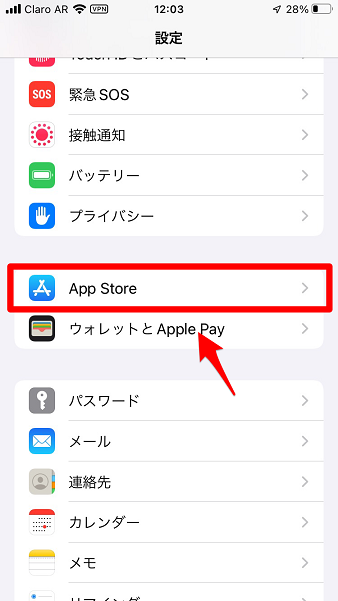
「App Store」画面のメニューの一番上に「自動ダウンロード」があり、その中に「App」と「Appのアップデート」があるので両方「OFF」に設定しましょう。
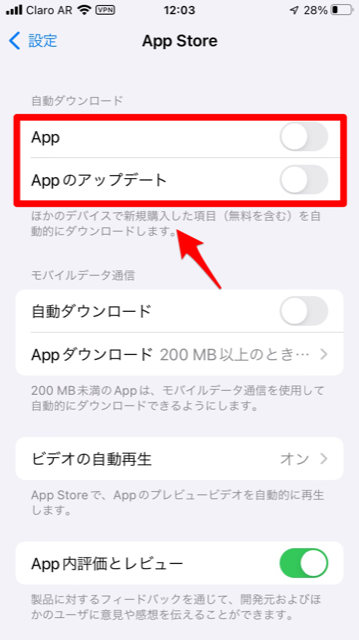
【iPhone】画面録画で音ズレする!知っていると便利な豆知識♡
ここまで、「画面録画」で映像と音がズレる場合の対処法を原因別に紹介しましたが、「画面録画」で必要なのは動画だけで音は必要ないという場合もありますよね。
ここでは、そんな時におすすめしたいテクニックを紹介します。
iPhone内の音の録音を避けたいならマナーモードを使って
音を録音せずに動画だけを録画する裏技は、「マナーモード」を「ON」にして「画面録画」をすることです。
「マナーモード」に設定すると、電話の着信音やメールの受信音、キーボードの操作音、ロック時の解除音そしてSNSアプリの通知音のすべてが「OFF」になります。
そして、「画面録画」の音も「OFF」になります。
「ミュージック」アプリはマナーモードでも音が出るよ
「マナーモード」にすると、すべての音という音が「OFF」になってしまうのか、というとそうではありません。
「Apple Music」のような「ミュージック」アプリの再生時には、「マナーモード」が適用されないため音楽を聴くことができます。
【マイクオーディオ】アプリからの音は聞こえなくなる
「マナーモード」で音が出なくなるアプリもあります。その代表的な例が「マイクオーディオ」アプリです。
「マイクオーディオ」アプリは、「マナーモード」が適用される対象の1つなので、音が聞こえなくなることを覚えておきましょう。